この記事はCFW(カスタムファームウェア)を導入する内容です。嫌悪感を抱く方はブラウザバックをお願いします。
また,あくまでも改造は自己責任でお願いします。
はじめに
2021 年に一度終了がアナウンスされたPlaystationVitaでの PS Store。ゲーマーの声を聞き入れ,撤回されたとはいえ,いつサービスが終わってもおかしくありません。
そこで私は,購入済み DLC や DL タイトルを手元に残すべく SD2Vita を導入することにしました。
本記事では,その前段階としてHENloにてCFW(HENkaku)を導入し, ensoで常駐化するまで をまとめます。
やってみた結果
- 約 30 分で HENkaku を導入し,
ensoにより常時 CFW 状態を実現 - VitaShell v2.02 が起動し,SD2Vita の準備が整った
- iTLS-Enso により PSN サインインも TLS 1.2 で正常動作(SD2Vita記事で書きます)
作業環境
構築に使ったものは以下になります。初期型Vitaの場合は内部メモリがないため,メモリーカードが必要です。
| デバイス | 詳細 |
|---|---|
| Vita 本体 | PCH-2000 FW 3.74 → 3.65 にダウングレード(後述) |
| PC | Windows 11 Pro 24H2 |
| USB | データ通信可能な micro-USB ケーブル |
| ネット環境 | 5 GHz Wi-Fi (Proxy/NAT 無し) |
事前準備
使用ツールについて
手順
中古の場合,初期化する(任意)
Vita Hack Guideでは,CFW導入したことがあるかわからない場合,初期化するよう促しています。
If you bought a second-hand PS Vita or you’re unsure whether your console had CFW installed on it beforehand, before doing anything follow Restoring System to restore and format your console.
Vita Hacks Guide
「設定」アプリを開き,「初期化」,「本機を初期化する」で初期化します。
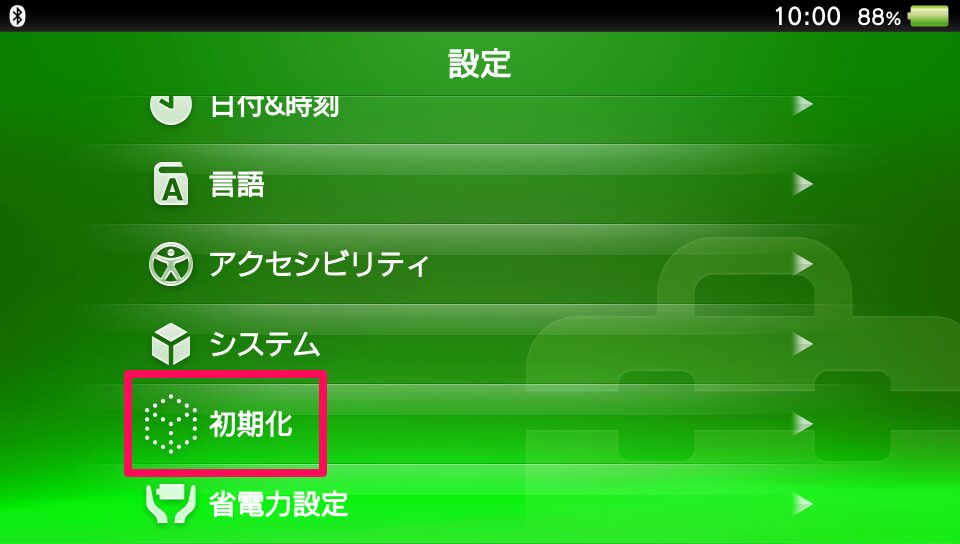
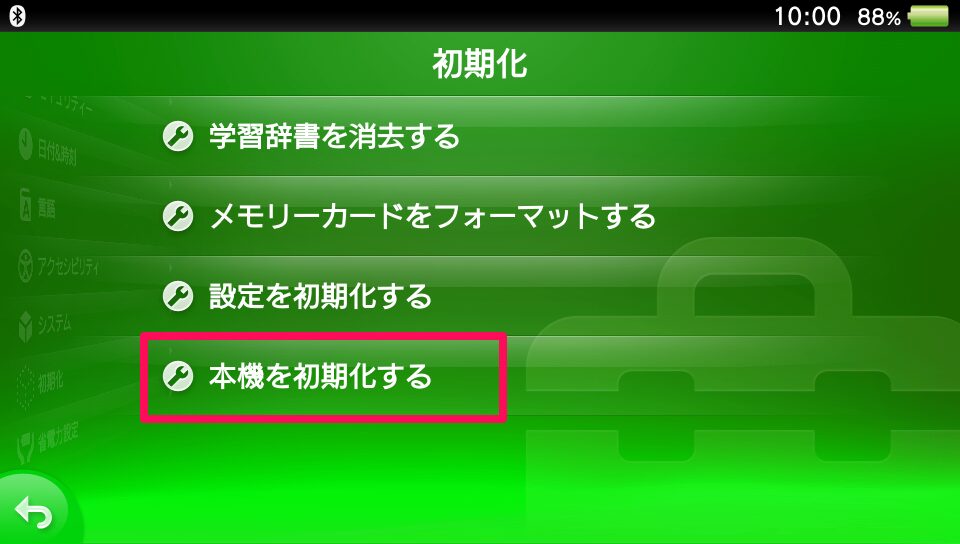
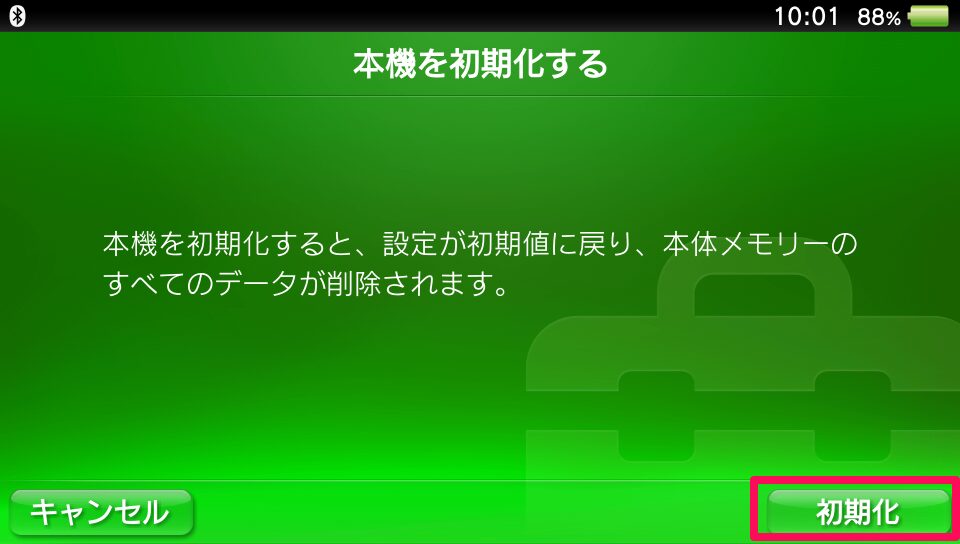
FW バージョン確認 & アップデート
設定,システム,システム情報より 3.74 より前なら更新する。
2025年8月2日現在も,OFWの最新は3.74です。
システムソフトウェアアップデート3.74
2022年5月10日から、PS Vita / PS Vita TVのシステムソフトウェアアップデートを開始しました。このアップデートで、システムソフトウェアをバージョン3.74にアップデートできます。
PS Vita システムソフトウェアアップデート
HENlo 実行
ここではVitaをネットワークに接続する必要があります。事前にWifi設定を完了させてください。
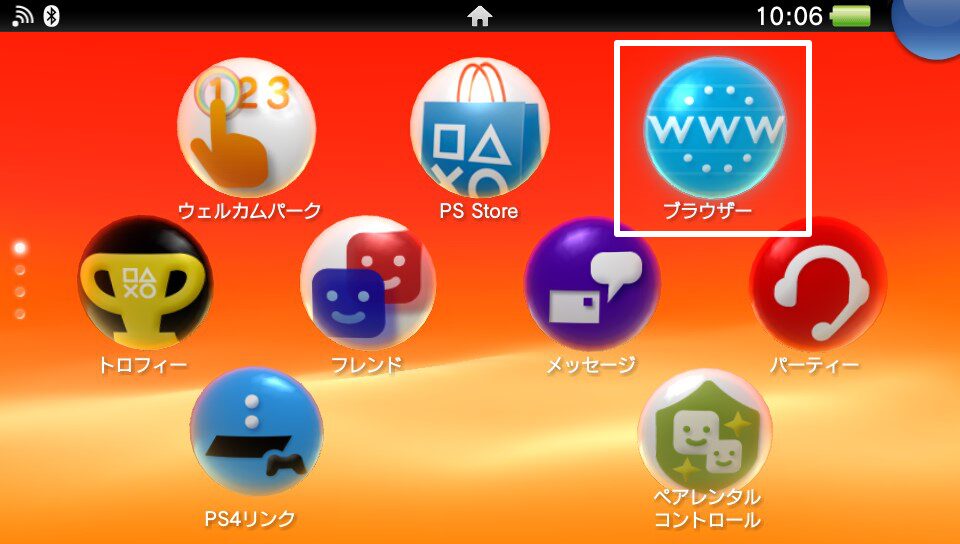
URLバーをタップして,jailbreak.psp2.devと入力する。
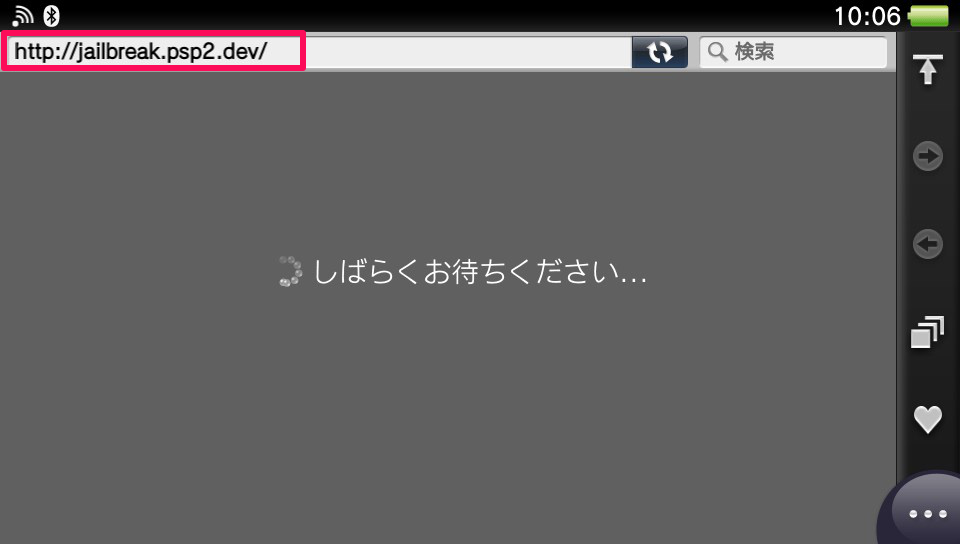
「HENlo – a Playstation Vita Jailbreak」が表示される。Unlock my Vitaをタップし,次の画面ではをUnlockをタップする。
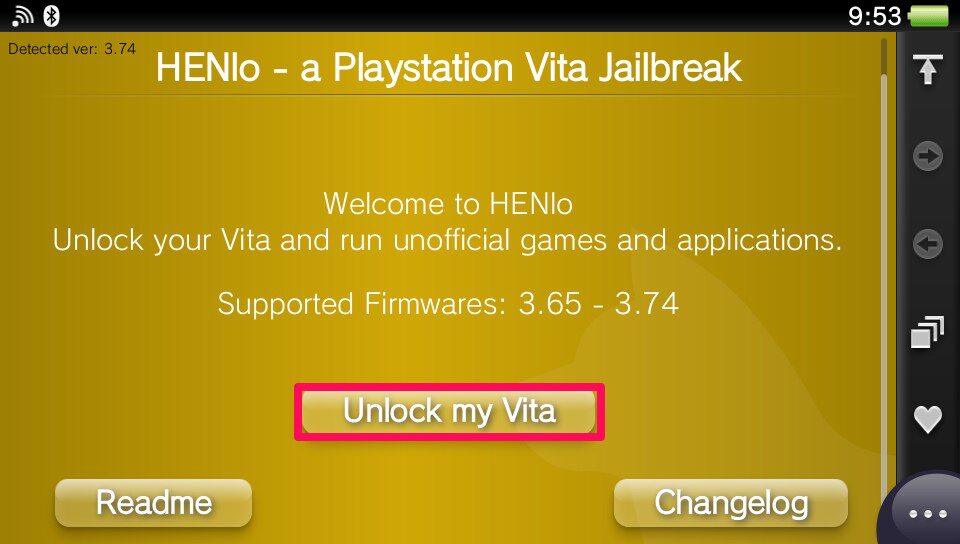
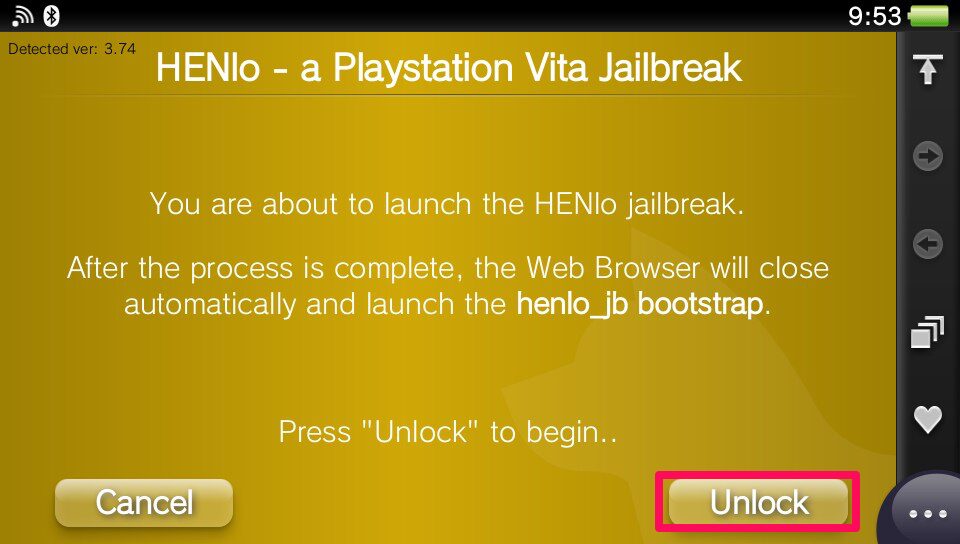
十字キーでInstall henkakuに合わせて✕ボタンを押す。
緑色でAll Doneと表示されれば完了。
次に,先ほど同様にInstall VitaDeploy にカーソルを合わせて✕ボタンを押す。
これもAll Doneが表示されれば完了。
最初の手順で,Vitaを初期化した場合,Install VitaDeployに失敗することがあります。その場合,Reset taihen config.txtにカーソルを合わせて✕ボタンを押してから再度インストールしてみてください。
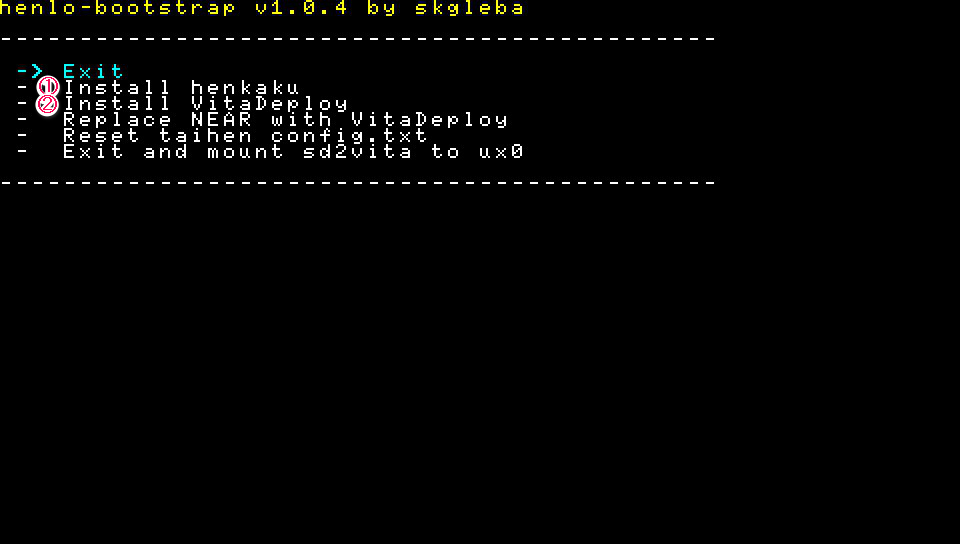
環境設定
リスクのあるユーザープログラムを有効化
設定を開き,「HENkakuの設定」→「リスクのあるユーザープログラムを有効化」にチェックを付ける
偽装バージョンを変更
「偽装バージョンの確認」を開き,3.74と入力する。
システムソフトウェアの自動アップデートを変更
「システム」→「自動スタート設定」→「システムソフトウェアのアップデートファイルをダウンロードする」のチェックを外す。
VitaDeployでの操作
ホームにアイコンがあるので,実行する。
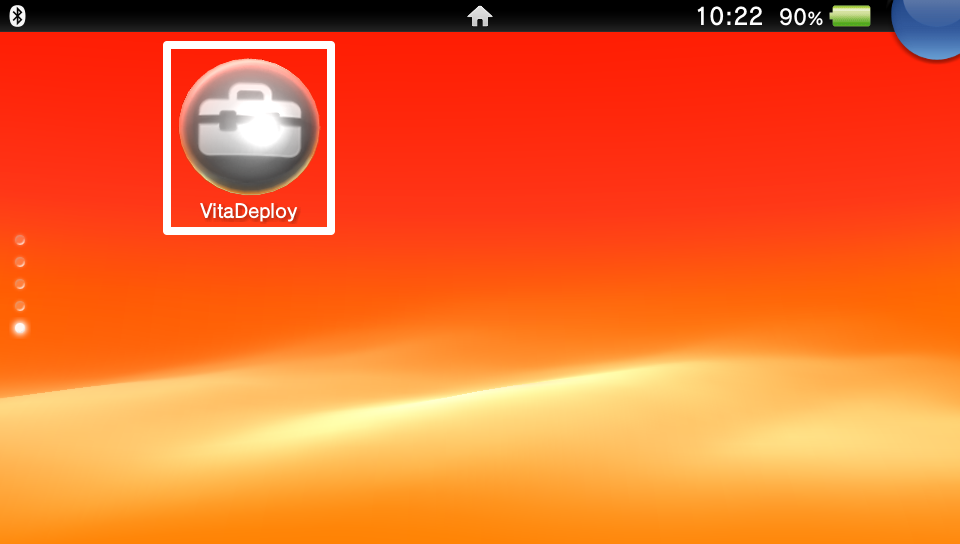
「App downloader」を開き,VitaShellにチェックを入れる。
その後,一番上にある「Download the selected apps」で◯ボタン。
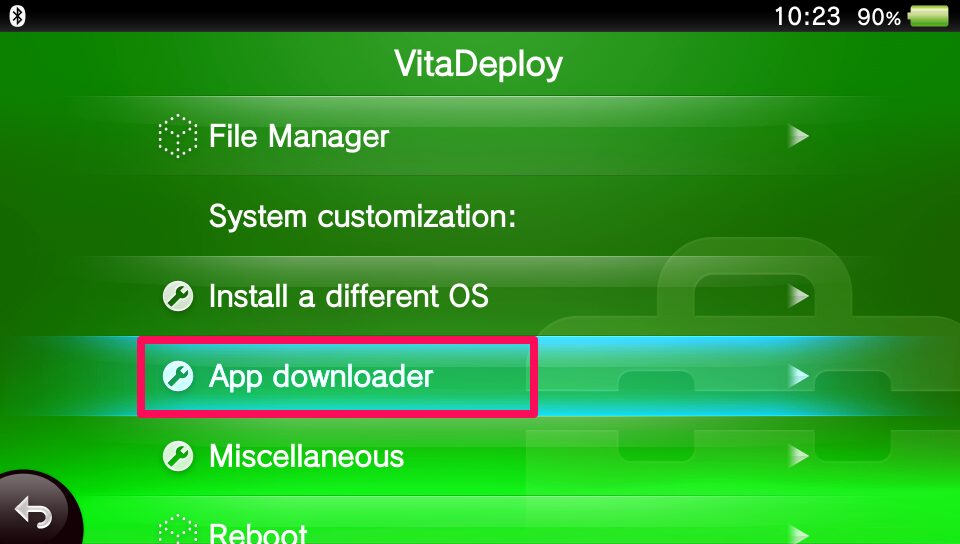
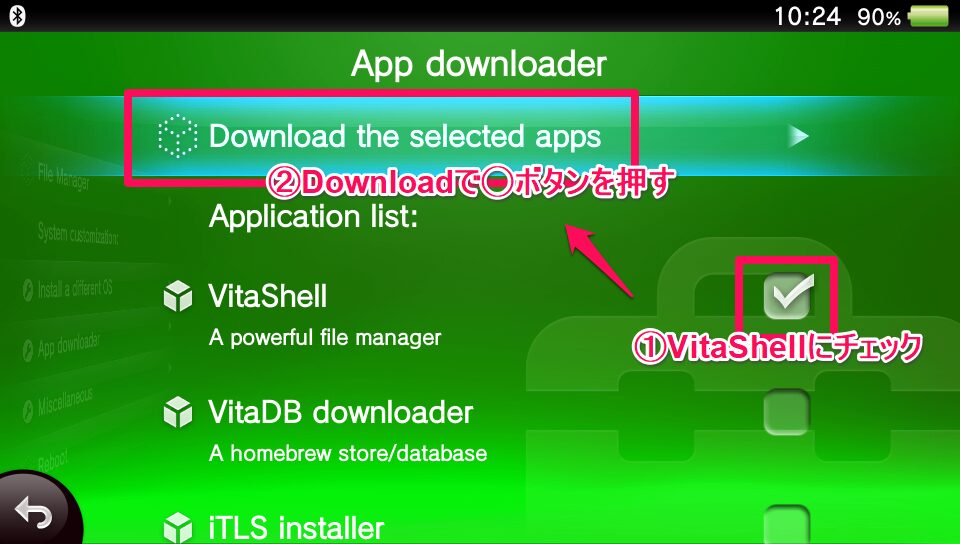
余談ですが
「App downloader」の中に,「enso installer」がありますが,
2025年8月2日現在,ここからインストールすると以下のエラーが起きます。failed to get fw version please disable all the plugins and try again
現在のインストール手順は後述します。

「Install a defferent OS」を開き,「Quick 3.65 install」を開く。
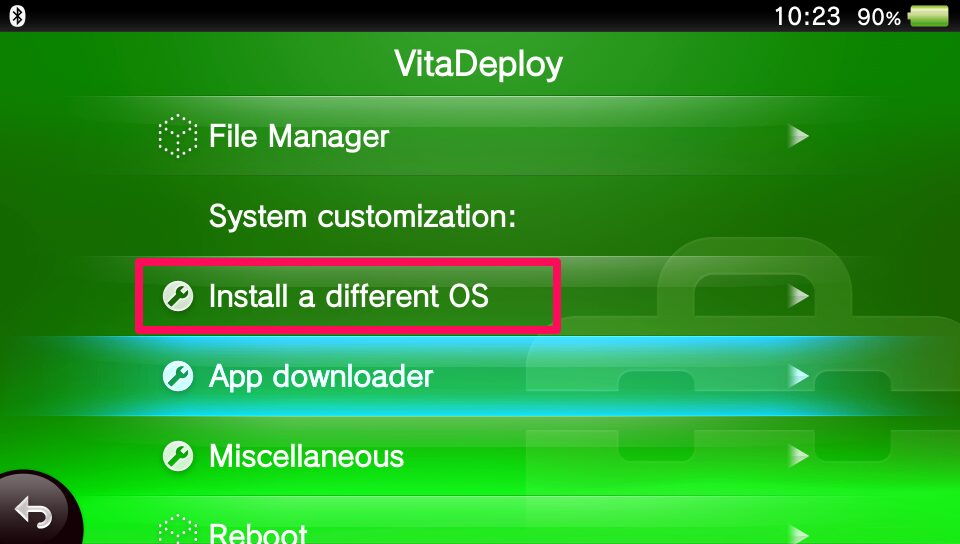
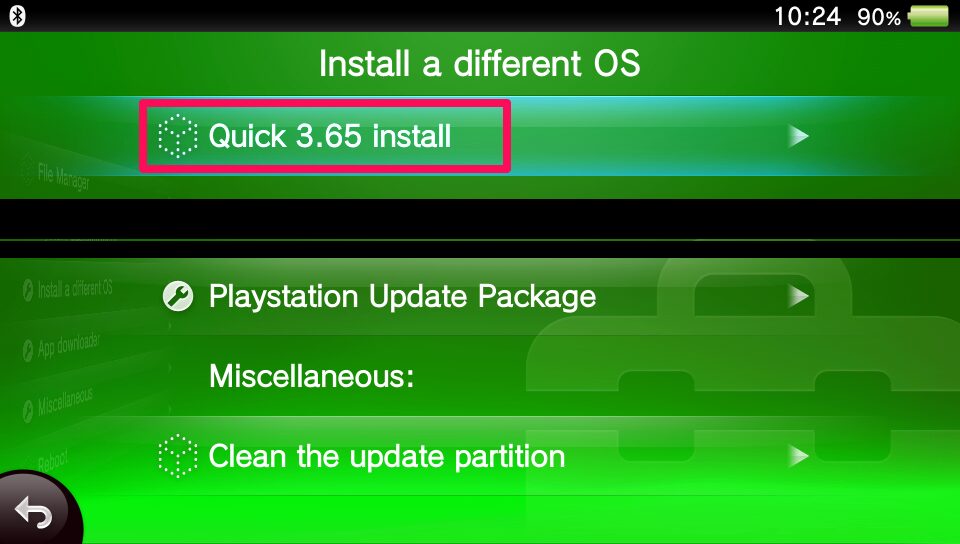
modoru v2.1が開くので,✕ボタンで開始する。規約が表示されるので20秒待って,再度✕ボタンを押す。
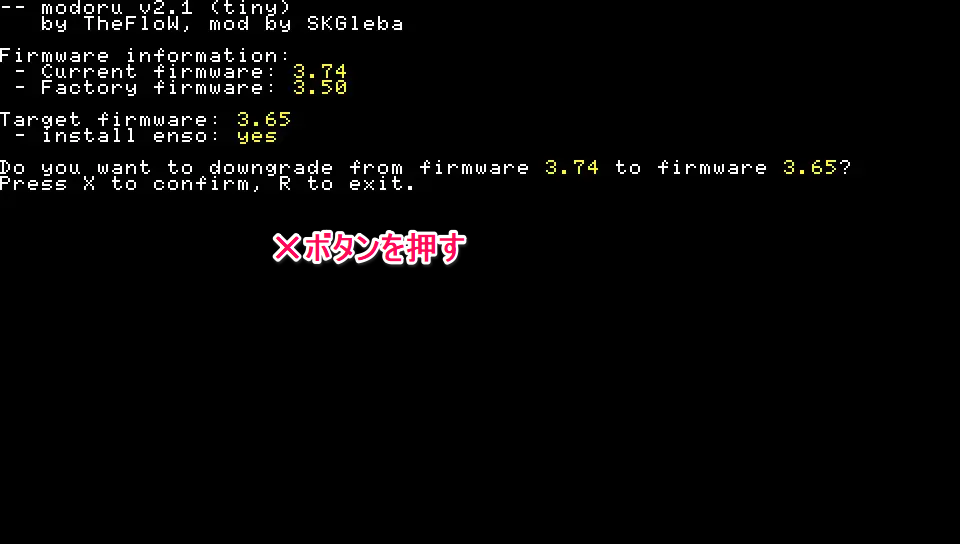
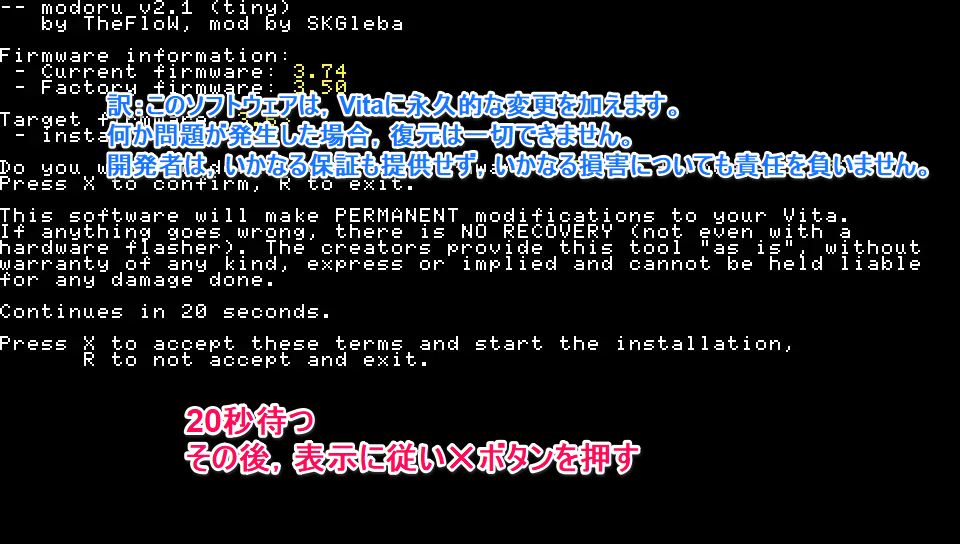
その後,システムアップデートの画面が表示される。完了後3.65になる。
enso 常駐化
事前にPC上で,Githubよりenso.vpkをダウンロードしてください。
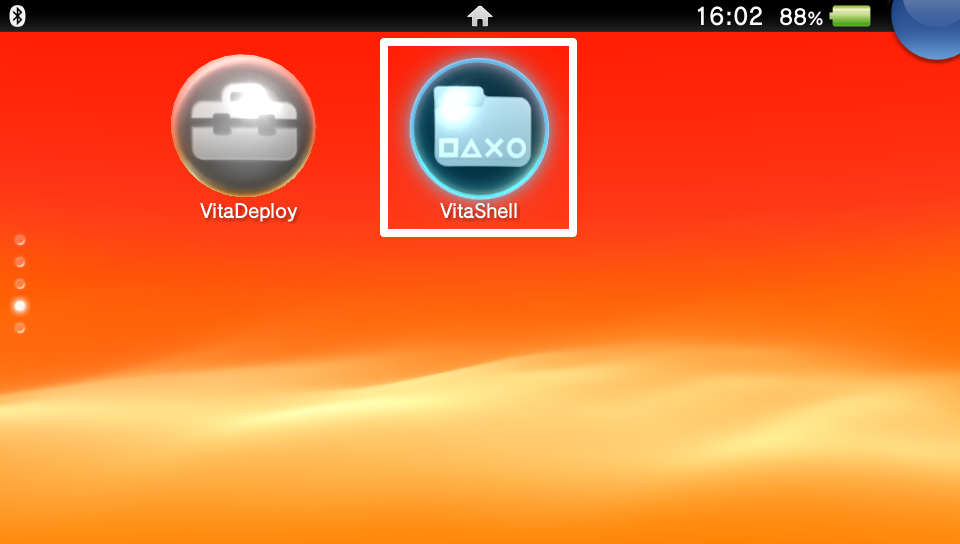
MicroUSBは充電しかできないものもあるため注意。
押すと,PCにUSBドライブとして認識される。
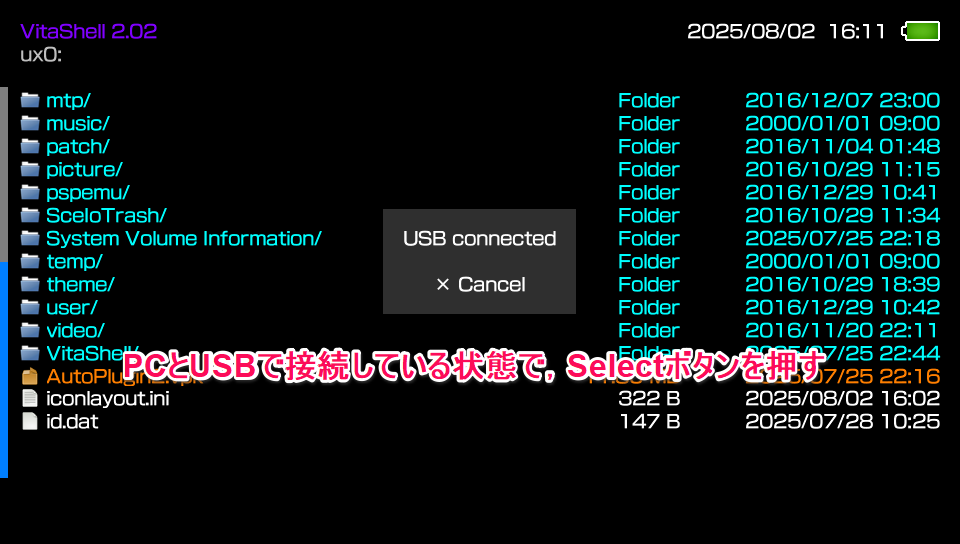
【Vita上】入れたあとは✕ボタンで接続解除する
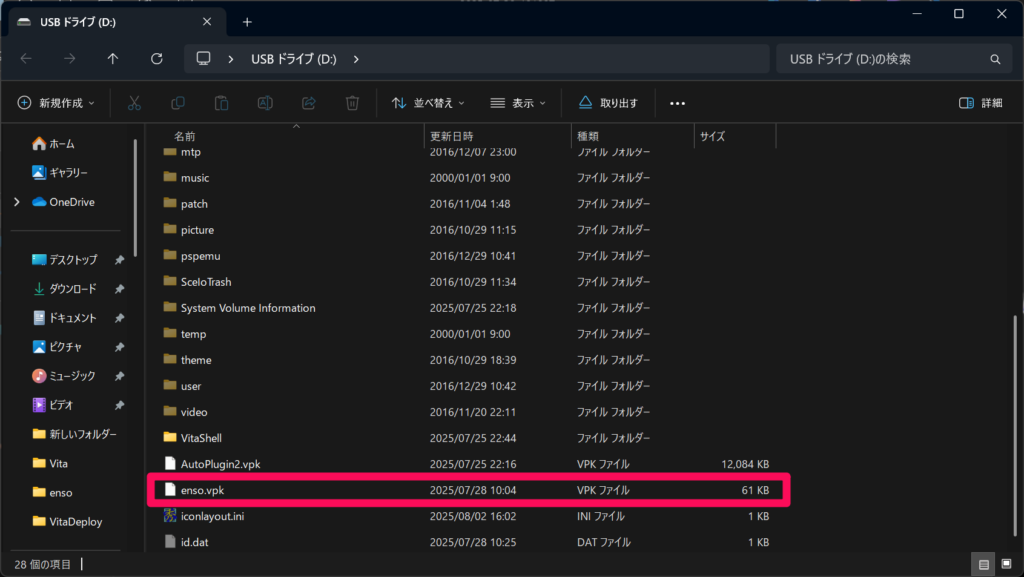
格納したenso.vpkにカーソルを合わせて◯ボタンを押す。
確認が2度表示されるが,いずれも◯ボタンを押す。
完了後はVitaShellを閉じる。
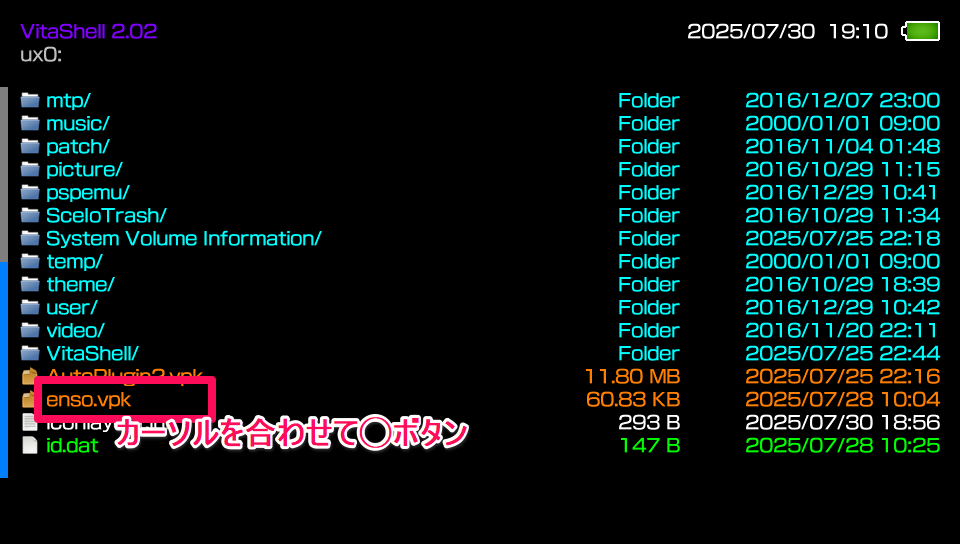
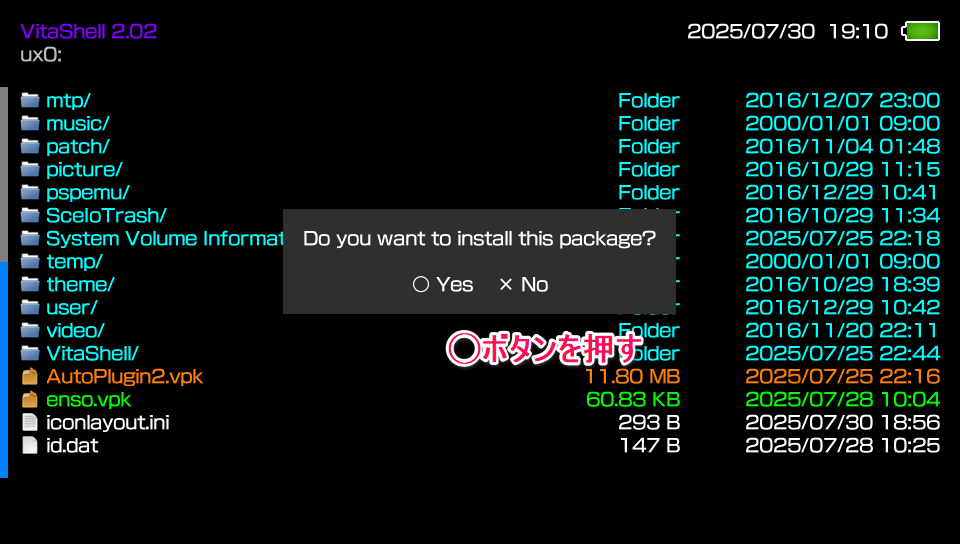
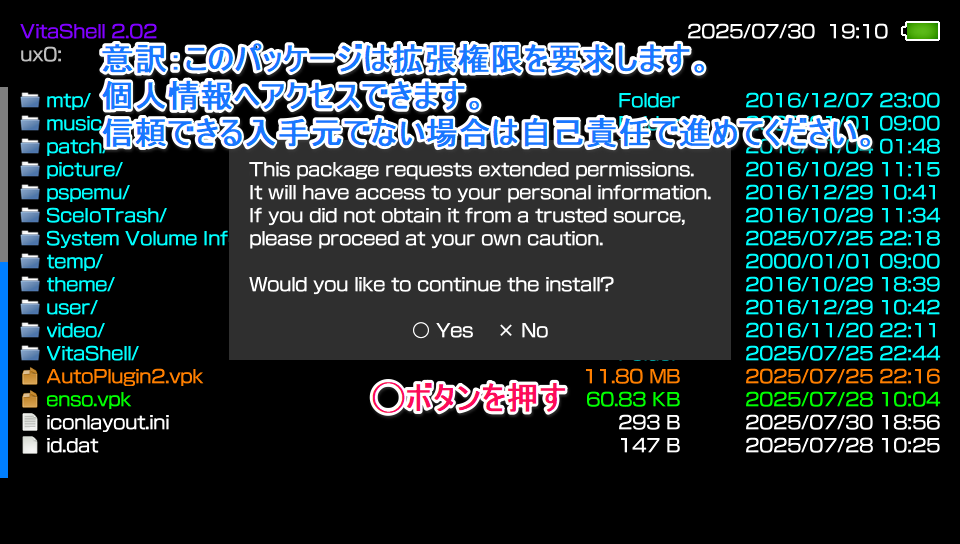
ホームに追加されているので開く。
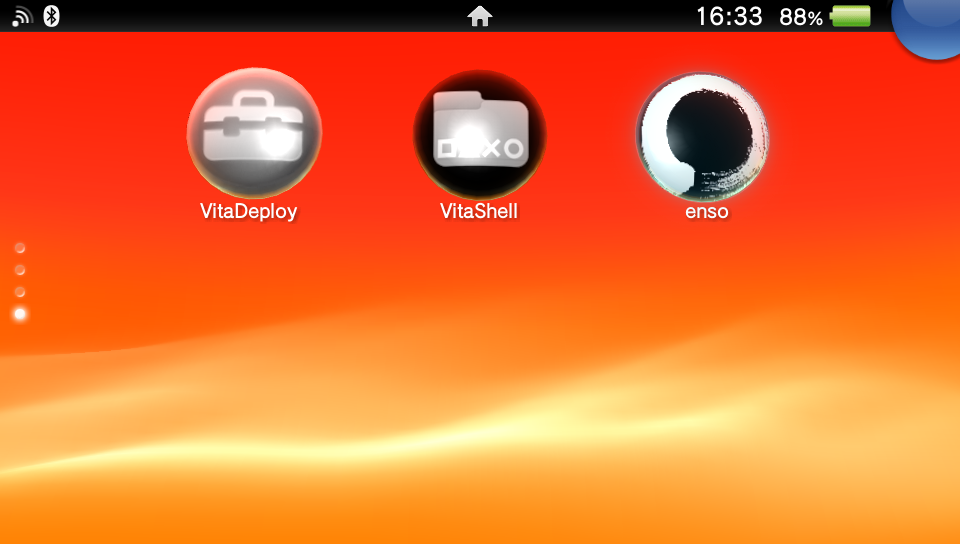
◯ボタンで同意し,その後オプションが表示されるので,✕ボタンを押す。


私の環境では,いくらやってもインストールチェックサムが一致しなかったため,✕ボタンで続行した。
おそらく,無理やり3.65にダウングレードしたからかと考えます。


以下画像のアイコンが表示される。
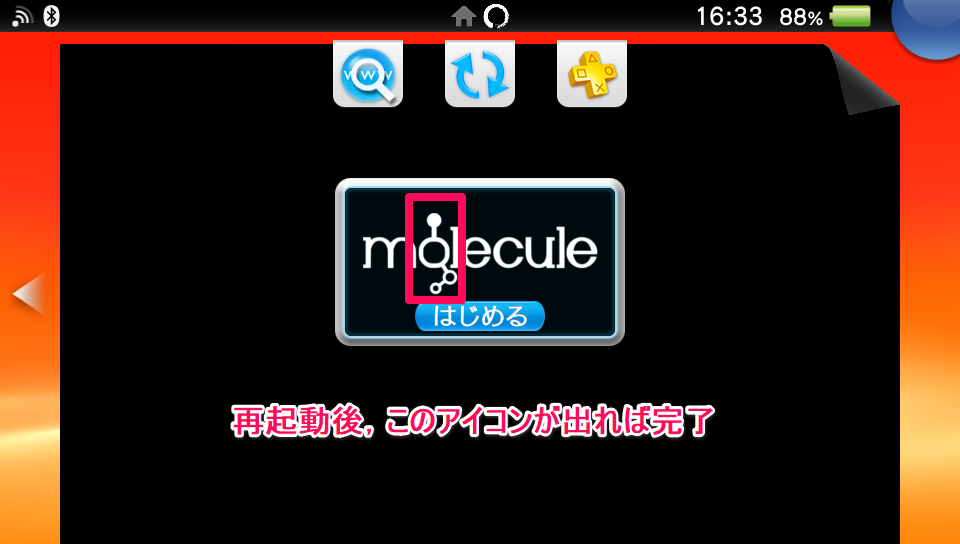
トラブルシューティング
| 症状 | 対処 |
|---|---|
| Could not connect to network | iTLS-Enso を適用/Wi-Fi 設定を WPA2 へ |
| C2-12828-1 でアプリ落ち | VitaShell の古いプラグインを削除/enso を再インストール |
| PSN サインインエラー NW-8942-3 | reAuth プラグインを追加し、HENkaku の FW 偽装を 3.74 に |
参考リンク
- Vita Hacks Guide: https://vita.hacks.guide/
- HENkaku 公式: https://henkaku.xyz/
- HENlo (3.74 まで対応): https://henlo.fi/
- enso: https://github.com/TheOfficialFloW/enso
- iTLS-Enso: https://github.com/SKGleba/iTLS-Enso
- VitaShell: https://github.com/TheOfficialFloW/VitaShell
- QCMA: https://github.com/codestation/qcma
おわりに
これで CFW 常駐環境 が整いました。
次回は SD2Vita を ux0: としてマウントし,ストレージ容量を大幅拡張 する手順を解説します。
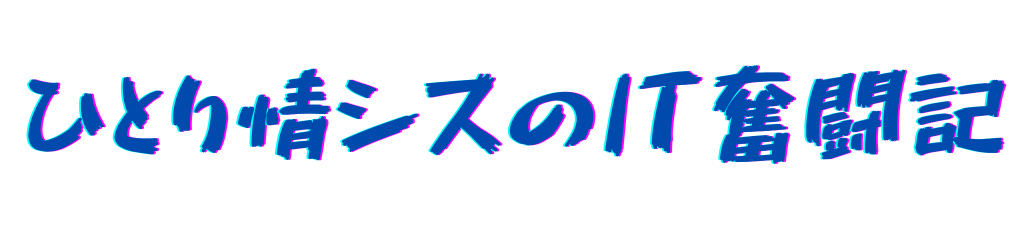

コメントはこちら